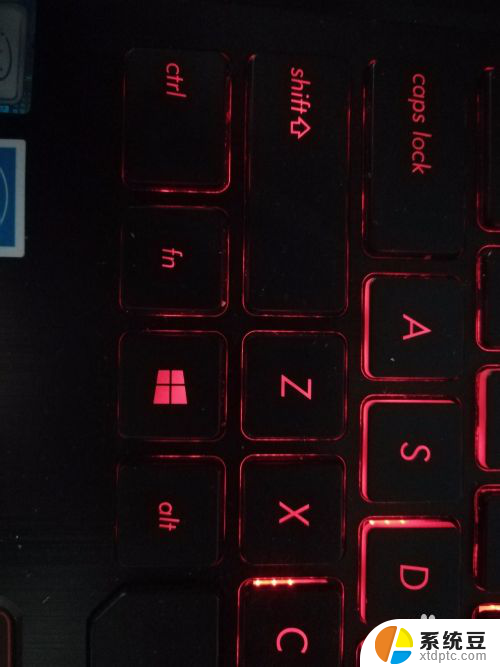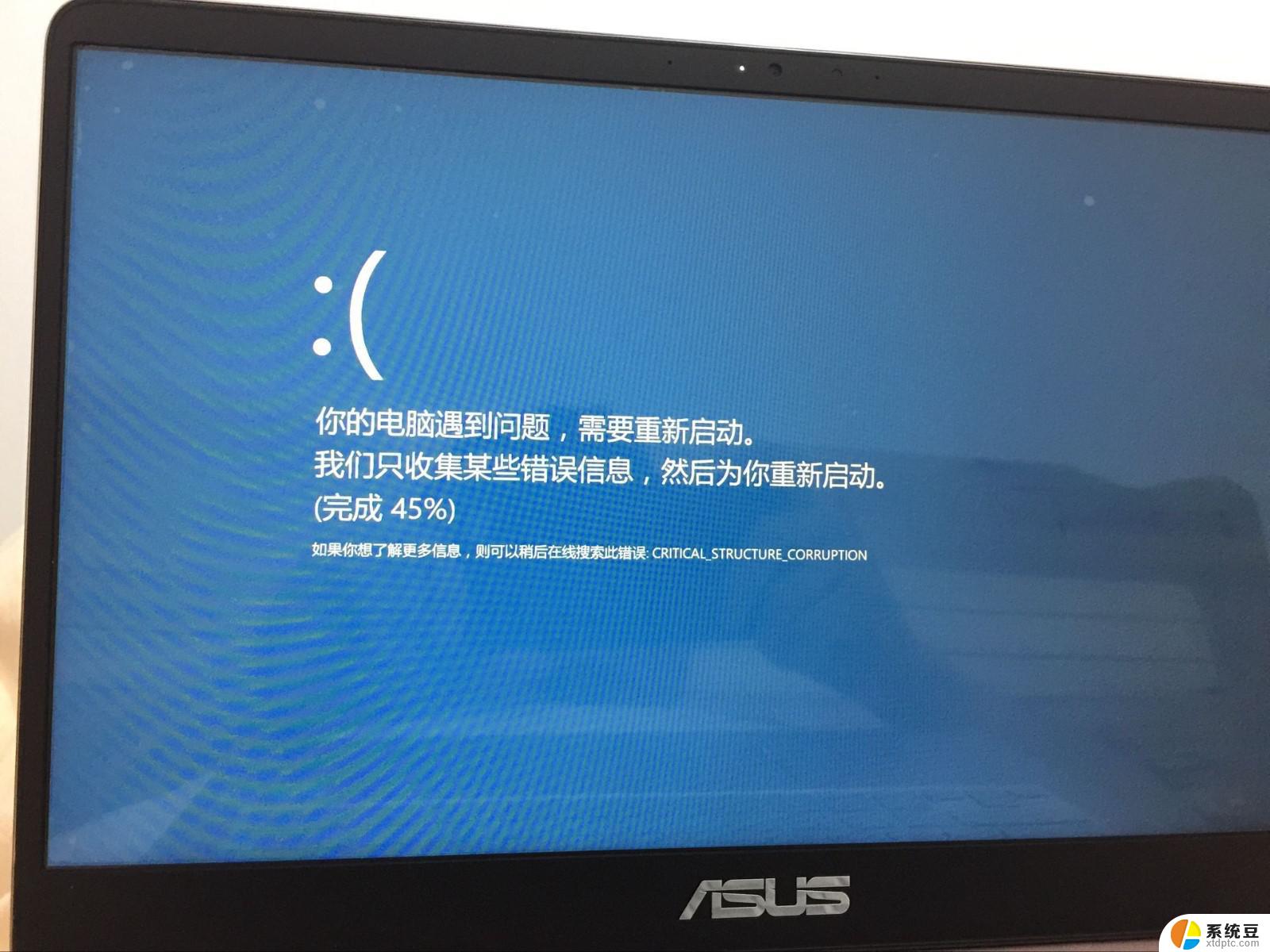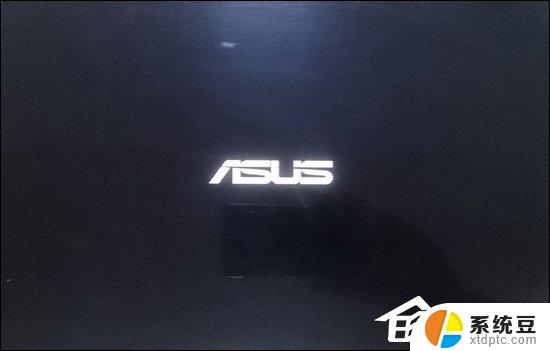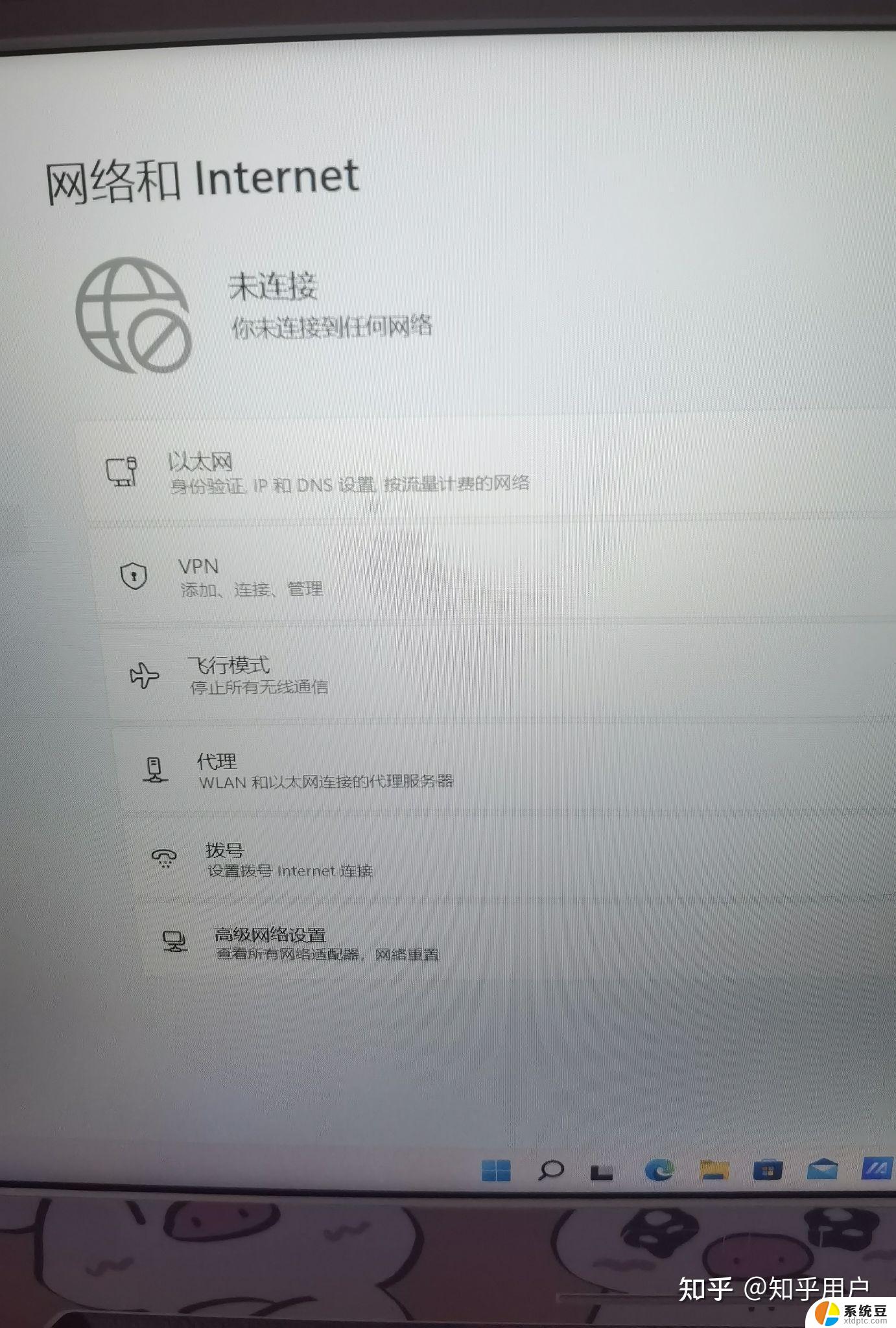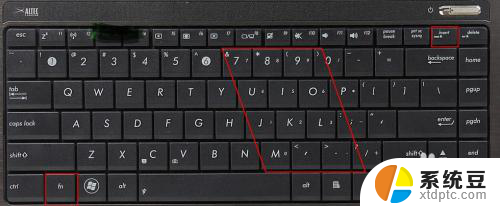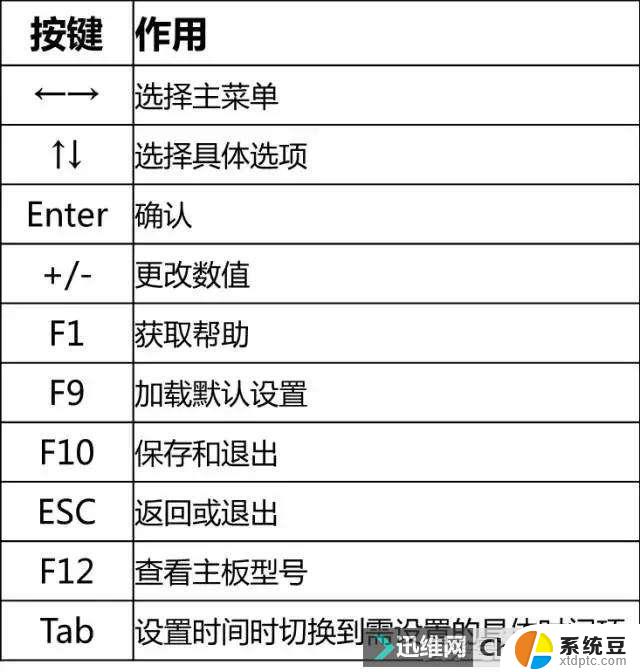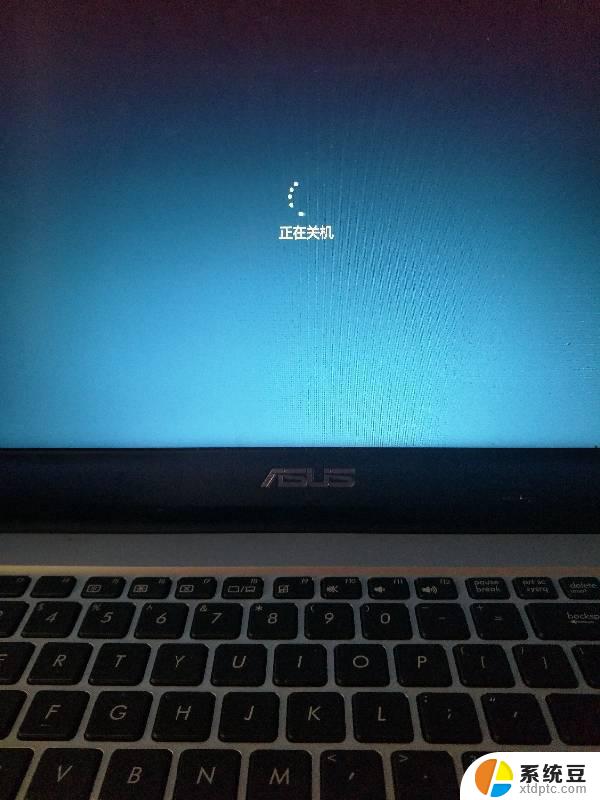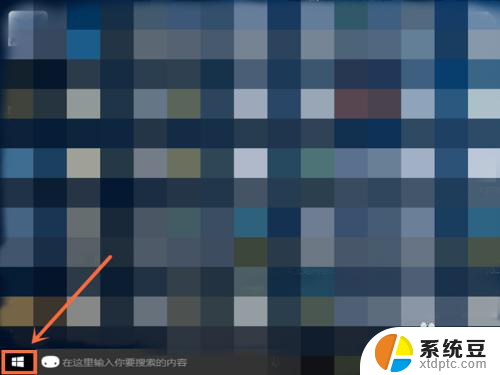华硕开机启动 华硕笔记本启动项快捷键失效怎么办
更新时间:2023-11-29 11:45:06作者:xtyang
华硕开机启动,华硕笔记本电脑一直以来都是广大用户首选的品牌,其优质的性能和稳定的系统备受赞誉,有时候我们会遇到一些问题,比如华硕笔记本启动项快捷键失效的情况。当我们按下启动项快捷键时,却发现笔记本并没有按照我们的期望启动。这时我们应该如何解决这个问题呢?在本文中将为大家介绍一些解决华硕笔记本启动项快捷键失效问题的方法,帮助大家轻松应对这一困扰。
具体方法:
1.首先在开始处,选择【电源】-【重启】。
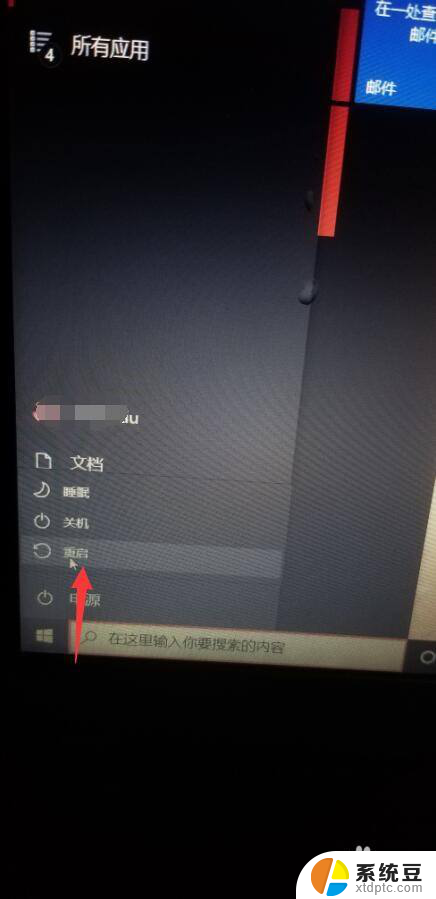
2.当电脑关机并重启进入华硕Logo页面,连续按下键盘【ESC】按键。

3.进入到选择启动项页面,可根据需求按下键盘上下键选择从哪里启动系统。
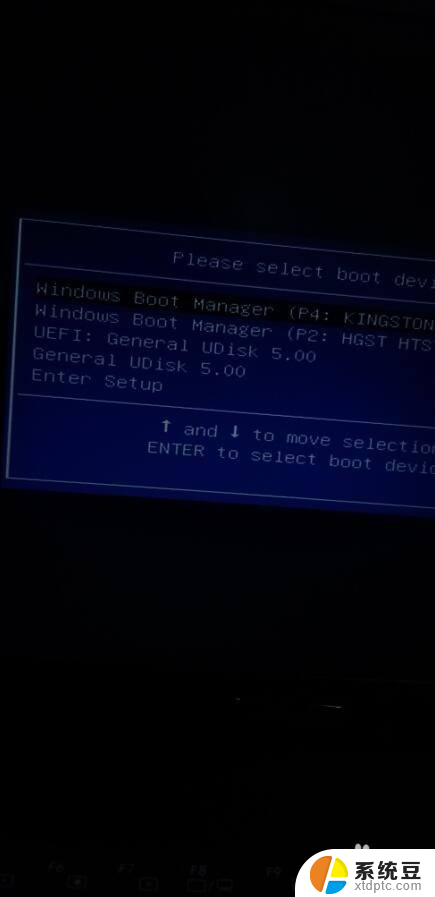
4.选择好后,点击【回车】确定即可启动电脑。
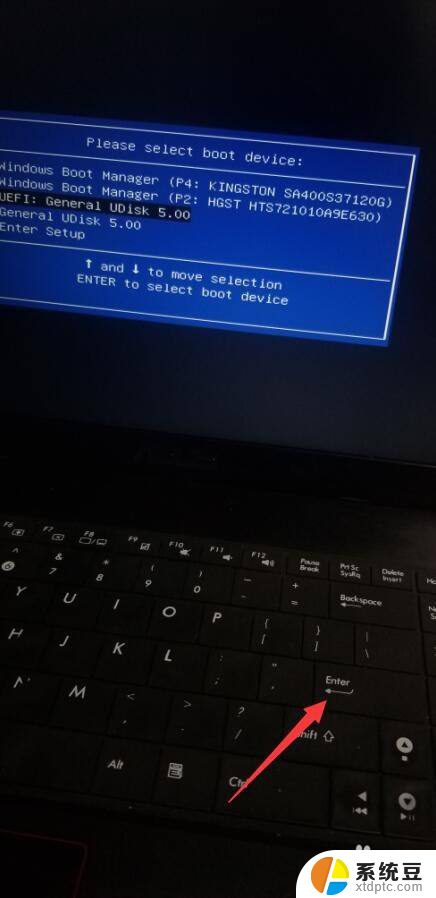
5.想要进入BIOS,需同样在出现华硕logo页面。连续点击【F2】,即可进入BIOS设置页面。
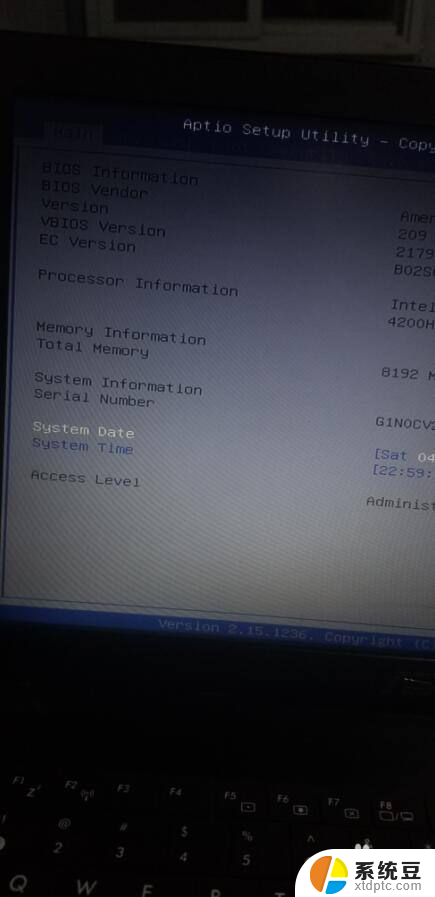
6.当BIOS设置完成后,按下【ESC】按键,即可保存设置并启动电脑。
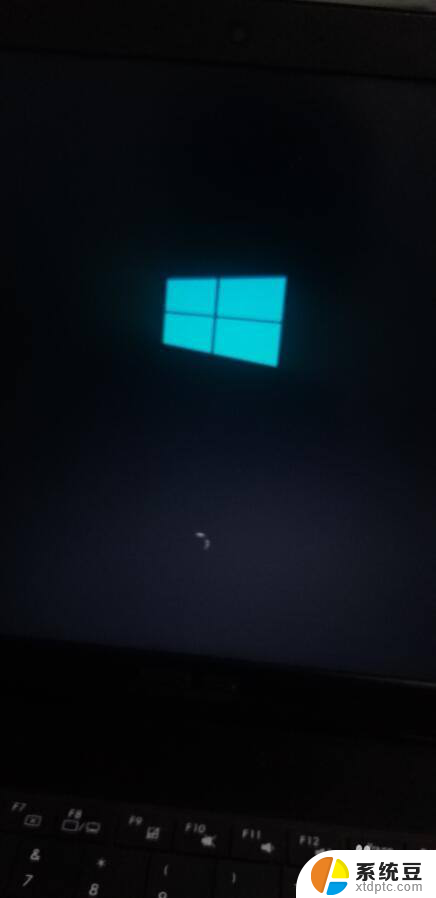
以上就是华硕开机启动的全部内容,如果您遇到这种情况,您可以按照以上方法进行解决,希望这些建议能对您有所帮助。